PDF虚拟打印机怎么压缩PDF
- 来源: 金舟软件
- 作者:
- 时间:2025-03-06 18:05:07
闪电PDF虚拟打印机可以把任何windows程序文件通过打印驱动打印成PDF文件。帮助用户轻松解决文档转换难题,通过打印驱动的方式打印成PDF效果会更好。
二、视频教程
二、操作步骤
1、鼠标双击打开闪电PDF虚拟打印机,打开后,将PDF文档拖入进来;
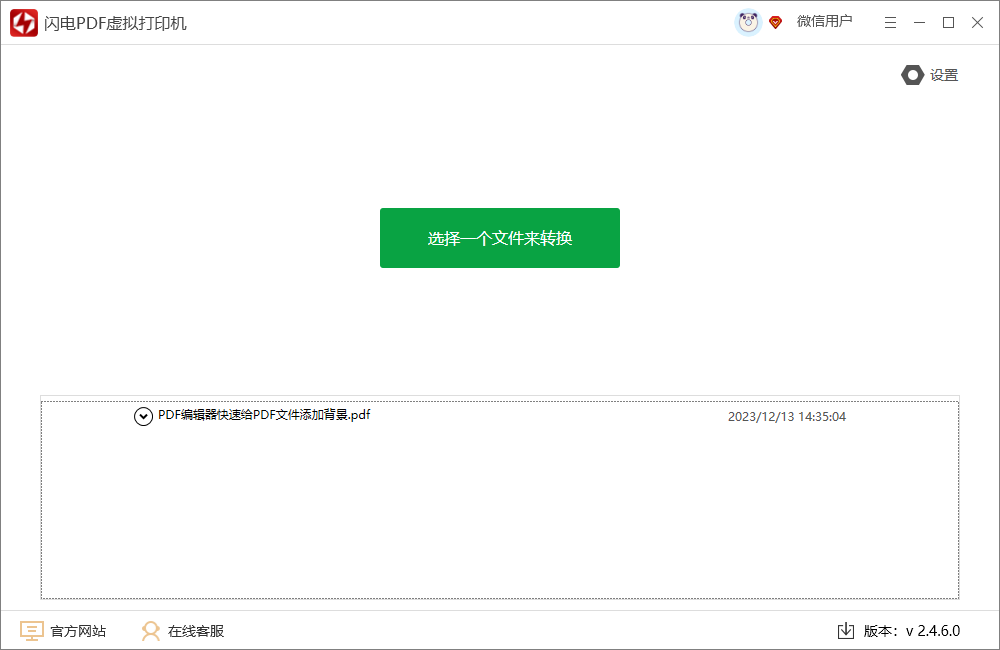
2、在弹出窗口中,在配置下拉列表中,选择【高压缩比】;
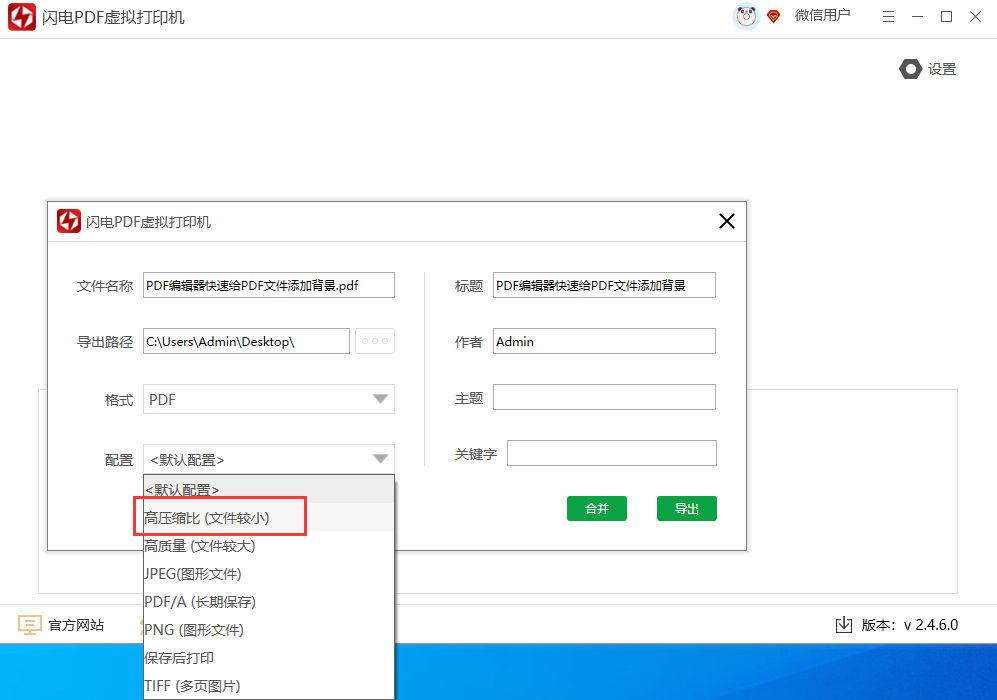
3、然后,根据需要,修改文件名,文件导出路径等信息,编辑完成后,点击【导出】即可。
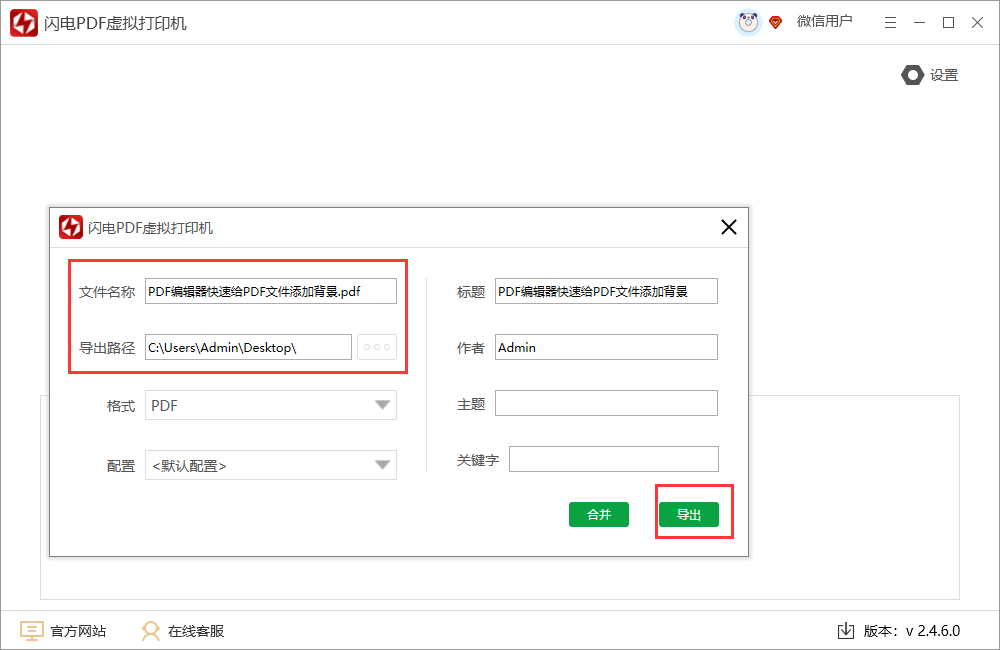
4、稍等片刻,导出成功后,文件压缩成功,点击【前往导出文件】即可。

以上就是PDF虚拟打印机怎么压缩PDF的方法了,有需要的小伙伴可以在金舟软件官网下载软件使用。
相关推荐:







































































































 官方正版
官方正版
 纯净安全
纯净安全









